Git 파일 블레임
Git blame은 파일의 각 행에 대한 더 많은 정보를 제공합니다.
마지막 수정 시간, 저자 및 커밋 해시를 포함합니다.
파일에 대한 블레임 보기
- 파일 보기에서 블레임을 직접 보는 기능은 GitLab 16.7에서 도입되었습니다
graphql_git_blame및highlight_js_worker라는 플래그와 함께. 기본적으로 활성화되어 있습니다.- 기능 플래그
highlight_js_worker및graphql_git_blame은 GitLab 16.9에서 제거되었습니다.
필수 조건:
- 파일 유형은 텍스트 기반이어야 합니다. GitLab UI는 이진 파일에 대한
git blame결과를 표시하지 않습니다.
파일에 대한 블레임을 보려면:
- 왼쪽 사이드바에서 Search or go to를 선택하고 프로젝트를 찾습니다.
- Code > Repository를 선택합니다.
- 검토할 파일을 선택합니다.
- 또는:
- 현재 파일의 보기를 변경하려면 파일 헤더에서 Blame을 선택합니다.
- 전체 블레임 페이지를 열려면 오른쪽 상단 모서리에서 Blame을 선택합니다.
- 보고 싶은 행으로 이동합니다.
Blame을 선택하면 다음 정보가 표시됩니다:
커밋의 정확한 날짜와 시간을 보려면 날짜 위에 마우스를 올리세요.
사용자 아바타 왼쪽의 수직 막대는 커밋의 일반적인 연대를 나타냅니다.
최신 커밋은 짙은 파란색 막대가 있습니다. 커밋의 나이가 증가함에 따라 막대의 색상은 밝은 회색으로 변경됩니다.
이전 커밋 블레임
특정 행의 이전 수정 사항을 보려면:
- 왼쪽 사이드바에서 Search or go to를 선택하고 프로젝트를 찾습니다.
- Code > Repository를 선택합니다.
- 검토할 파일을 선택합니다.
- 오른쪽 상단 모서리에서 Blame을 선택하고 보고 싶은 행으로 이동합니다.
-
View blame prior to this change ()를 선택하여
보고 싶은 변경 사항을 찾을 때까지 계속합니다.
관련 git 명령
명령 줄에서 git을 실행하는 경우, 동등한 명령은
git blame <filename>입니다. 예를 들어 로컬 디렉토리의 README.md 파일에 대한
blame 정보를 찾으려면:
- 이 명령
git blame README.md를 실행합니다. - 보고 싶은 행이 결과의 첫 번째 페이지에 없으면, 원하는 행을 찾을 때까지 Space를 누릅니다.
- 결과에서 종료하려면 Q를 누릅니다.
CLI에서 git blame 출력은 다음과 같습니다:
58233c4f1054c (Dan Rhodes 2022-05-13 07:02:20 +0000 1) ## Contributor License Agreement
b87768f435185 (Jamie Hurewitz 2017-10-31 18:09:23 +0000 2)
8e4c7f26317ff (Brett Walker 2023-10-20 17:53:25 +0000 3) 이 레포지토리에 대한 기여는
58233c4f1054c (Dan Rhodes 2022-05-13 07:02:20 +0000 4)
출력에는 다음이 포함됩니다:
- 커밋의 SHA
- 커밋한 사람의 이름
- UTC 형식의 날짜 및 시간
- 행 번호
- 행의 내용
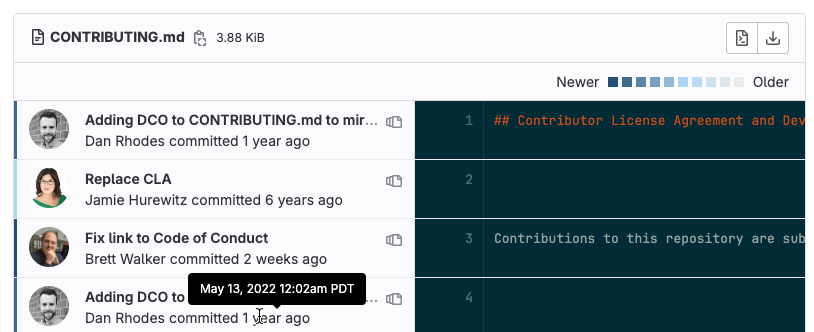
 도움말
도움말